Denne opplæringen fokuserer på teknikker for å angi dato og tid på Linux ved hjelp av timedatectl, NTP eller dato.
Som en system administrator, kan du bli bedt om å angi system dato på flere servere.
De kan være konfigurert dårlig eller deres tidssoner er kanskje ikke riktig konfigurert.
Som en konsekvens, er noen av programmene kan logge ugyldige datoer, ledende i å være ute av stand til å inspisere noen av din server logger for eksempel.,
I denne opplæringen, vi kommer til å se hvordan du kan riktig satt dato på Linux for å matche din nåværende geografiske tidssone.
for det Første, vi kommer til å ta en titt på timedatectl kommandoen med systemd-timesync alternativ. Neste, vi kommer til å installere enten chrony eller NTP-tjenester for å synkronisere vårt system dato effektivt.
til Slutt, vi kommer til å bruke «dato» – kommandoen til statisk sett vårt system dato.
Vi også kommer til å diskutere forskjellene mellom disse metodene, og som du kanskje ønsker å bruke, fortrinnsvis.,
Innholdsfortegnelse
Forutsetninger
Før du starter, må du ha sudo-rettigheter på verten for å utføre noen av kommandoene.
for Å sørge for det, kan du kjøre følgende kommando
$ sudo -lUser user may run the following commands on localhost: (ALL) ALLHvis du ikke har sudo-rettigheter på din konto, kan du følge denne opplæringen for å få sudo på Debian-baserte systemer, eller på Red Hat-baserte systemer (CentOS, RHEL)
Angi dato på Linux ved hjelp av timedatectl
Enten du arbeider på Debian/Ubuntu eller på RHEL/CentOS, måten å angi dato er den samme.,
for Å angi dato, må du angi tidssone informasjon og å (eventuelt) aktiver NTP-protokoll for systemet til å synkronisere med en NTP server. Hvis du ikke bruker NTP-protokoll (med ntpd eller chrony), vil systemet bruke timesync tjeneste som standard.
Hvis din tidssone er dårlig konfigurert, vil du trenger å endre din tidssone informasjon.
for å konsultere din gjeldende tidssone på Linux, kan du kjøre timedatectl kommando.
La oss si at du vil endre den.,
for Å liste tidssoner på Linux, kan du bruke «liste-tidssoner» alternativet med timedatectl.
$ timedatectl list-timezones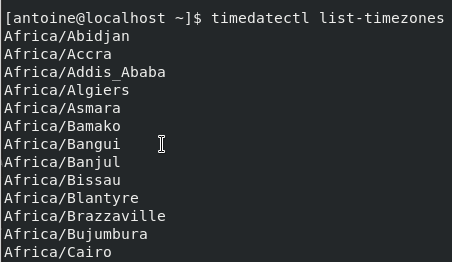
Som du kan se, tidssoner er presentert med følgende syntaks : verdensdel/region.
for Å angi tidssonen for New York, kan du søke etter den lett ved hjelp av grep.
$ timedatectl list-timezones | grep YorkAmerica/New_Yorkfor Å angi tidssone, kan du bruke «set-tidssone» – kommandoen.
$ timedatectl set-timezone America/New_Yorkfor å sjekke din nåværende systemet oppdatert, du har å kjøre timedatectl-kommandoen på nytt.,
Imidlertid, gjeldende dato er ikke synkronisert ennå, vil du ha for å aktivere NTP-tjenesten for å synkronisere.
som standard, hvis du arbeider med en fordeling med systemd, skal du ha systemd-timesync daemon som standard.
Den viktigste forskjellen mellom systemd-timesync og NTP er at nissen bare implementerer en klient-siden, og det er ikke ved hjelp av komplekse mekanismer som NTP.
for Å aktivere tid synkronisering, bare kjør denne kommandoen.,
$ timedatectl set-ntp truesystemd-timesyncd.service active: trueHvis du foretrekker å bruke chrony eller NTP, de neste avsnittene beskriver hvordan du kan angi NTP og chrony for å synkronisere systemets dato.
Angi dato på Linux ved hjelp av chrony (NTP)
Den mest nøyaktige måten å angi dato på Linux er å bruke ntp-protokoll.
Som en rask påminnelse, NTP-protokollen brukes for å synkronisere tiden mellom ulike servere i et nettverk.
Du vil bruke som referanse tid servere som vil bli synkronisert til din egen server ved å beregne latencies å ta kontakt med referanse servere.,
ved Hjelp av NTP-protokollen, vil du være i stand til å ha en svært nøyaktig dato på Linux.
for Å angi dato, du kommer til å bruke chrony service.
Først av alt, sørg for at timesyncd tjeneste er ikke aktivert på din vert.
$ sudo systemctl stop systemd-timesyncd.serviceNeste, sørge for at pakkene er oppdatert på din server.
$ sudo yum updateSå, installere chrony pakke med YUM.
$ sudo yum install chrony $ sudo apt-get install chrony I de fleste tilfeller, chrony service kan være installert som standard på din distribusjon.,
for Å aktivere og starte chrony tjenesten, må du kjøre følgende kommandoer.
$ sudo systemctl enable chronyd$ sudo systemctl start chronydKontrollere statusen for tjenesten med status-kommandoen.
$ sudo systemctl status chronyd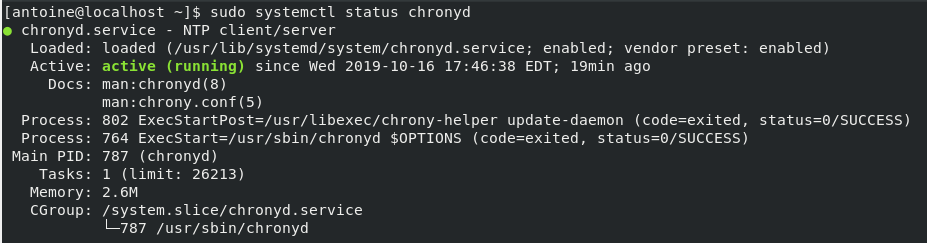
Nå som chrony er installert på systemet, kan du endre systemet oppdatert ved å justere tidssonen for ditt system.,
Merk at du ikke trenger å angi aktiver NTP-protokoll for timedatectl kommandoen som starter chrony vil automatisk desactivate den systemd-timesync daemon for å bruke NTP.
Hvis du ønsker å sørge for det, kan du fortsatt kjøre følgende kommando.
$ timedatectl set-ntp trueKjør timedatectl kommandoen på nytt til å sørge for at alt er synkronisert.
Merk : i stedet for å ha «NTP-tjeneste», kan du fremdeles har «systemd-timesyncd.tjenesten aktiv» etiketten er satt til ja., Det betyr ikke at tjenesten er aktiv, men det betyr at verten er å bruke chrony som en måte å synkronisere.
du kan Også kjøre «dato» for å sjekke din nåværende system dato.
$ date Thu Oct 17 13:16:10 EDT 2019Awesome!
Du har nå satt dato på Linux (Cent/RHEL) ved hjelp av chrony.
Angi dato på Linux ved hjelp av ntpd (NTP)
Som beskrevet før, ved hjelp av NTP-protokoll er trolig den mest nøyaktige måten å angi dato på Ubuntu og Debian.
Først av alt, du kommer til å installere ntp-tjeneste på din vert.,
for Å installere en NTP-klient, bare kjør følgende kommando.
$ sudo apt-get install ntp $ sudo yum install ntp som standard kjører denne kommandoen vil installere og aktivere en NTP (Network Time Service) service på din vert.
for Å sikre det, får status av NTP-tjenesten.
$ sudo systemctl status ntp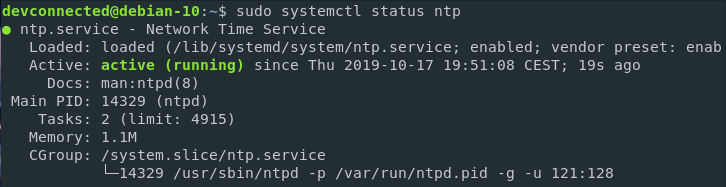
som standard kjører eller starte NTP-tjenesten vil ikke aktiver NTP-tjenesten for timedatectl kommando.
for Å aktivere NTP-synkronisering, kan du angi «set-ntp» alternativet.,
$ timedatectl set-ntp trueIgjen, kjøre en enkel timedatectl kommando for å sørge for at alt kjører som det skal.
Awesome!
Du må angi riktig dato på Linux ved hjelp av ntp.
Angi dato på Linux ved å bruke date-kommandoen
En av måtene å angi dato på Linux er å bruke date-kommandoen.
En av de store svakhetene ved denne metoden er det faktum at du aldri vil være så presis som innstilling av tidssone og synkronisering med timesyncd eller chronyd.
Men det er fortsatt mulig å gjøre det på denne måten.,
Først av alt, desactive tid synkronisering på din vert, ellers manuell dato endringen vil bli slettet hver gang av synkroniseringstjeneste.
$ sudo timedatectl set-ntp falsefor Å angi dato, bruker du «date» med «-s» – alternativet.
$ date -s <date>For eksempel, ved hjelp av åååå-MM-dd-format, kan du angi dato på denne måten.
$ date -s '2019-10-17 12:00:00'Thu Oct 17 12:00:03 EDT 2019$ date -s '23 October 2019 12:00:00'Wed Oct 23 12:00:00 EDT 2019Du kan også bruke hurtigtaster for å angi dato lett.
Dersom du ønsker å endre bare ett år, kan du bruke «neste år» eller «siste år» snarvei.,
$ sudo date -s "next year"Sat Oct 17 12:02:21 EDT 2020$ sudo date -s "last year"Thu Oct 17 12:02:43 EDT 2018Du kan også velge å bare endre måneden, eller dagen med følgende snarveier.
Synkroniser din maskinvare klokke med systemet dato
Før en går videre med din daglige administrasjonsoppgaver for systemet, kan det være en god idé å synkronisere din maskinvare klokke med systemets dato.
på Denne måten, er å sørge for at dine to klokker er ikke vise ulike datoer og timer.
for Å synkronisere din maskinvare klokke med systemet dato, kan du bruke «hwclock» – kommando med «–systohc» alternativet.
$ sudo hwclock --systohc$ sudo hwclock2019-10-23 13:03:56.466724-0400Flott!,
Du har blitt synkronisert maskinvaren klokke med din nåværende system dato.
Konklusjon
I dag er opplæringen, har du lært hvordan du enkelt kan sette inn dato på alle Linux-systemet.
Du har lært at du kan angi tidssonen og la systemd-timesyncd daemon utføre tid synkronisering.
Hvis du er ute etter mer presis og effektiv tid synkronisering teknikkene du har lært at du kan bruke enten chrony eller NTP for å oppnå dette resultatet.
Du så også at det er mulig å stille inn dato statisk bruke date-kommandoen.,
Hvis du er interessert i Linux systemadministrasjon, vi har mange veiledninger om temaet.

















Legg igjen en kommentar